荣耀手机防盗密码怎么设置 荣耀手机锁屏密码设置教程
在日常生活中,手机已经成为我们必不可少的工具之一,为了确保个人信息的安全,我们经常会设置手机的密码保护功能。荣耀手机作为一款备受欢迎的手机品牌,其防盗密码设置和锁屏密码设置也备受关注。荣耀手机的防盗密码该如何设置呢?下面就让我们一起来了解一下荣耀手机的锁屏密码设置教程。
荣耀手机锁屏密码设置教程
方法如下:
1.打开荣耀手机,点击进入“设置”。
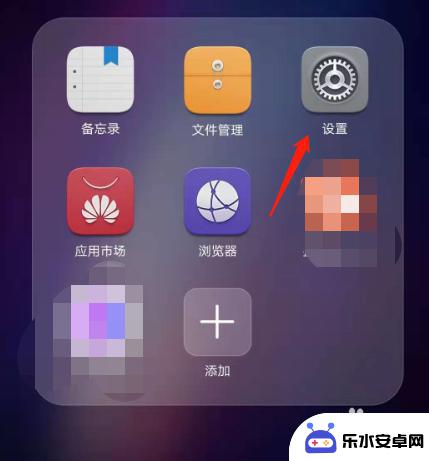
2.在设置页面,点击“安全和隐私”。
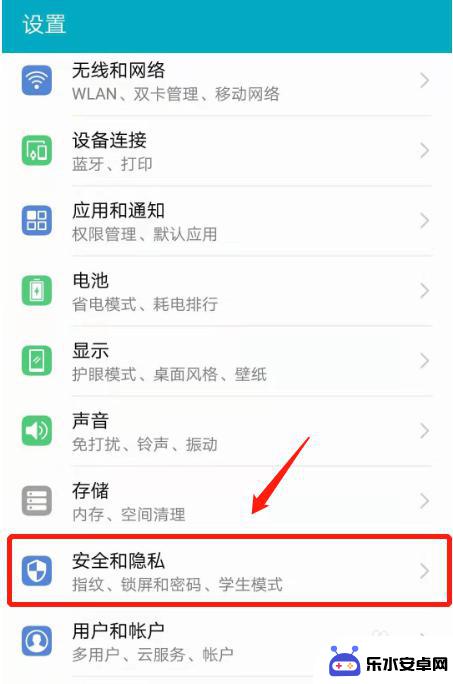
3.点击“锁屏和密码”。
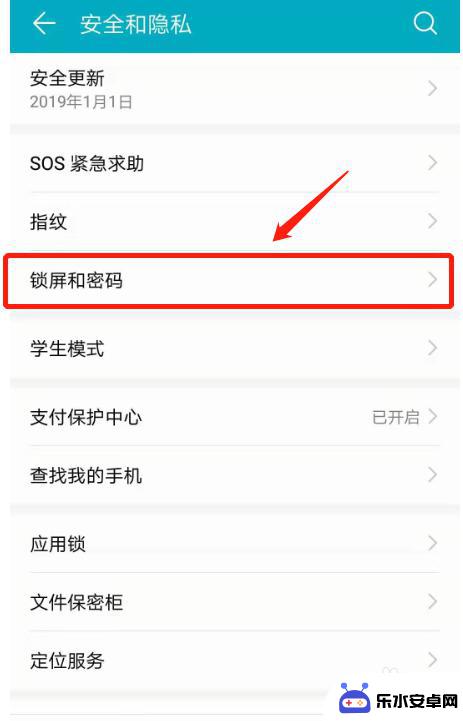
4.点击“设置锁屏密码”。
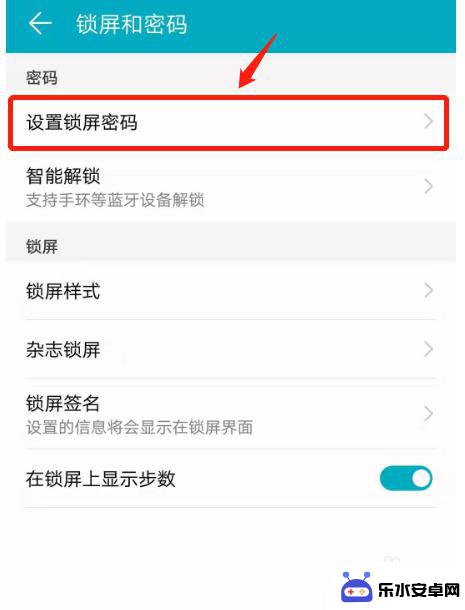
5.在页面内输入锁屏的数字密码。
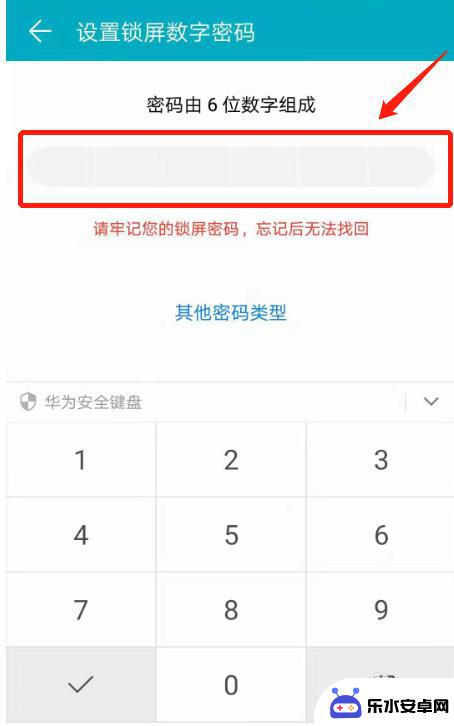
6.再次输入数字确认密码,这样就完成锁屏密码设置了。下次手机锁屏后,需要输入密码才能打开手机屏幕。
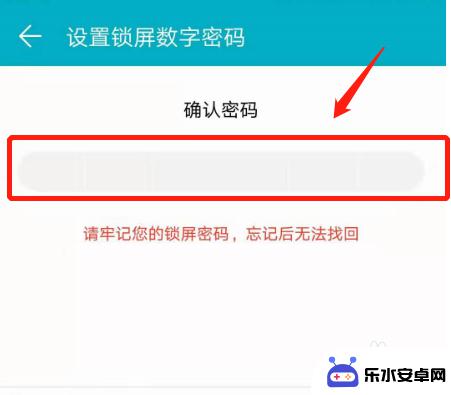
以上就是荣耀手机防盗密码怎么设置的全部内容,有遇到相同问题的用户可参考本文中介绍的步骤来进行修复,希望能够对大家有所帮助。
相关教程
-
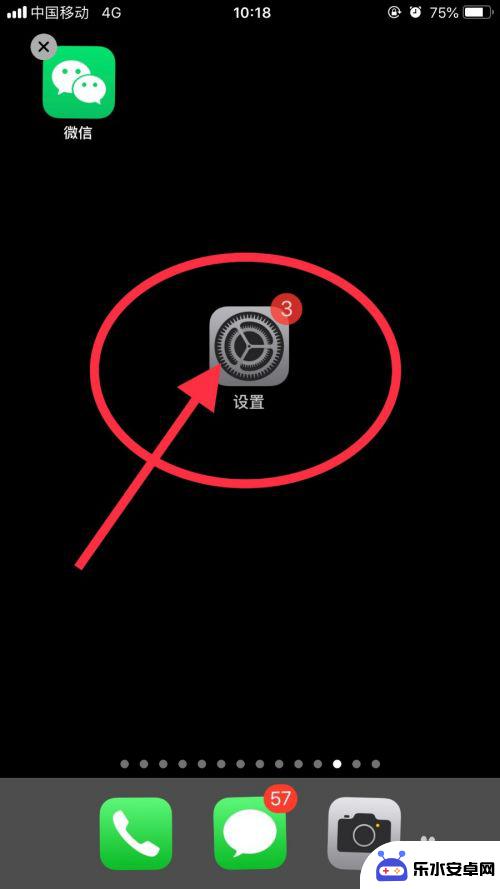 苹果手机6如何设置微信密码锁屏 苹果手机微信锁设置方法
苹果手机6如何设置微信密码锁屏 苹果手机微信锁设置方法苹果手机6如何设置微信密码锁屏?苹果手机微信锁设置方法是什么?苹果手机用户经常会面临这样的问题,想要在微信上设置密码锁屏来保护个人隐私和信息安全,设置微信密码锁屏可以有效防止他...
2024-08-30 17:28
-
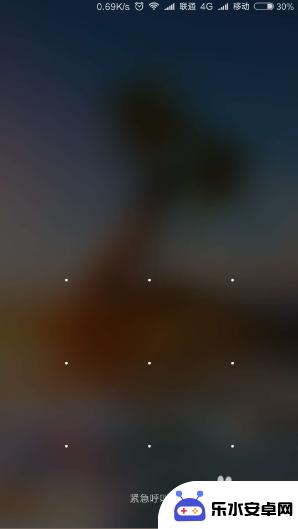 怎么设置手机开锁 如何取消手机锁屏密码
怎么设置手机开锁 如何取消手机锁屏密码在现代社会手机已经成为我们日常生活中必不可少的工具,为了保护个人隐私和信息安全,很多人会在手机上设置锁屏密码来防止他人恶意侵入。但有时候我们可能会忘记密码或者觉得密码设置过于繁...
2024-10-01 08:28
-
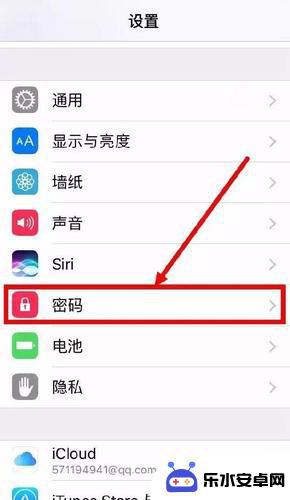 大人手机怎么设置密码锁 手机密码锁屏设置教程
大人手机怎么设置密码锁 手机密码锁屏设置教程如今手机已经成为人们生活中必不可少的物品,不仅可以方便联系朋友和家人,还可以存储大量个人信息和数据,为了保护手机中的隐私和重要信息不被他人窥探,设置密码锁已经成为了一种必要的操...
2024-05-27 17:28
-
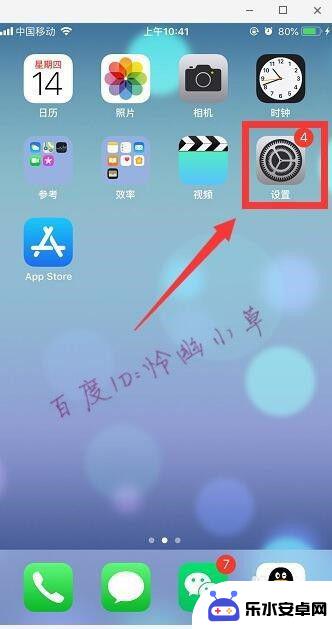 苹果手机锁屏加密码怎么设置 iphone设置密码锁屏步骤
苹果手机锁屏加密码怎么设置 iphone设置密码锁屏步骤苹果手机是目前市场上最受欢迎的智能手机之一,为了保护手机中的个人隐私和重要信息,设置密码锁屏是非常必要的一步,在iPhone上设置密码锁屏步骤非常简单,只需进入手机设置界面,找...
2024-08-02 13:31
-
 怎么设置手机清除垃圾密码 如何清除手机锁屏密码
怎么设置手机清除垃圾密码 如何清除手机锁屏密码随着手机使用频率的增加,手机垃圾文件和锁屏密码也成为用户关注的问题,如何设置手机清除垃圾密码,以及如何清除手机锁屏密码,是用户们经常讨论的话题。手机清除垃圾密码可以通过定期清理...
2024-04-24 13:23
-
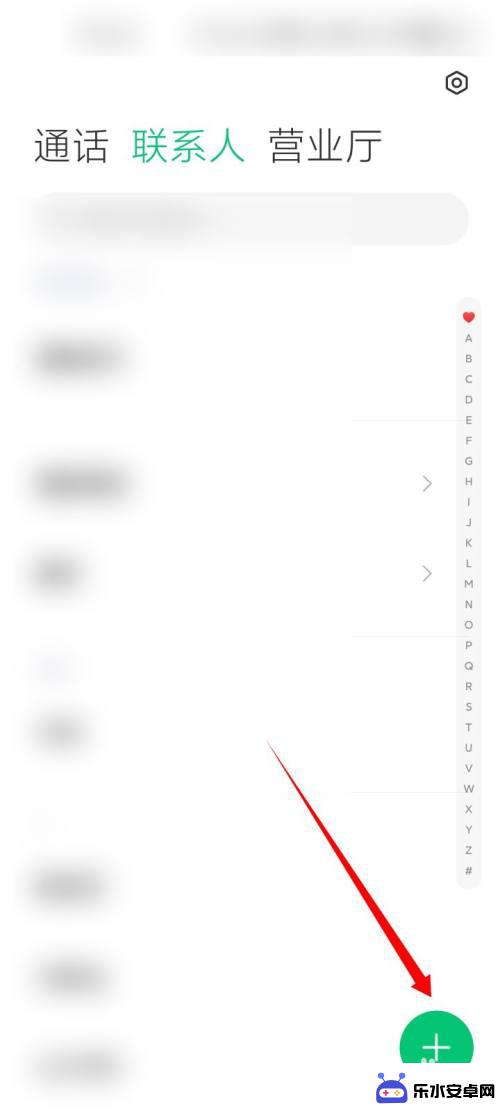 荣耀手机怎么把电话号码保存到卡上 荣耀手机电话号码存储教程
荣耀手机怎么把电话号码保存到卡上 荣耀手机电话号码存储教程在现代社会,手机已经成为我们生活中不可或缺的重要工具之一,而荣耀手机作为其中一款备受欢迎的智能手机品牌,其功能强大且操作简便的特点备受用户青睐。在使用荣耀手机时,保存电话号码是...
2023-12-20 08:32
-
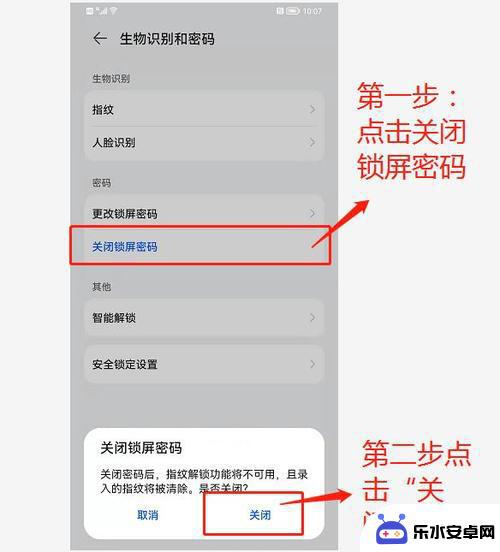 手机锁屏幕怎么取消 手机如何设置锁屏密码
手机锁屏幕怎么取消 手机如何设置锁屏密码在现代社会手机已经成为我们生活中不可或缺的一部分,为了保护个人隐私和信息安全,很多人在手机上设置了锁屏密码。但是有时候我们可能会忘记密码,或者想要取消锁屏设置,这时候就需要了解...
2024-05-01 09:35
-
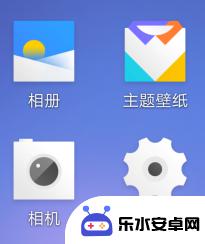 手机屏保如何改密码锁 OPPO手机如何设置锁屏密码
手机屏保如何改密码锁 OPPO手机如何设置锁屏密码手机屏保在我们日常生活中扮演着重要的角色,不仅可以美化手机界面,还可以保护手机隐私信息的安全,而设置手机锁屏密码更是一种有效的手段,可以防止他人随意翻看我们的手机内容。对于OP...
2024-06-06 13:23
-
 怎么解决手机锁屏密码 Win10系统如何设置锁屏密码步骤详解
怎么解决手机锁屏密码 Win10系统如何设置锁屏密码步骤详解手机已经成为我们日常生活中不可或缺的工具,而为了保护手机中的个人隐私和数据安全,设置一个强大的锁屏密码是必不可少的,对于Win10系统用户来说,设置锁屏密码的步骤也非常简单。本...
2024-06-26 10:30
-
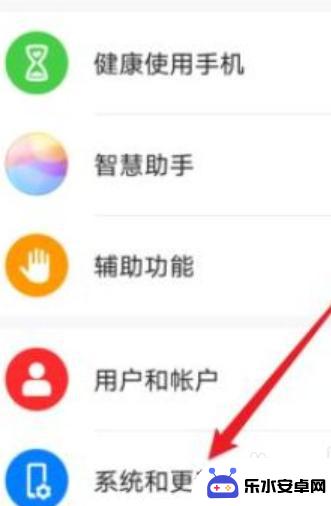 荣耀手机屏幕灰色怎么改回彩色 荣耀手机屏幕变成灰色怎么恢复正常
荣耀手机屏幕灰色怎么改回彩色 荣耀手机屏幕变成灰色怎么恢复正常荣耀手机屏幕变成灰色可能是由于屏幕设置问题或者软件故障引起的,让人感到困扰,如果您遇到这种情况,不用担心可以尝试通过调整屏幕显示设置或者重新启动手机来解决问题。也可以尝试更新系...
2024-04-29 08:18
热门教程
MORE+热门软件
MORE+-
 智能AI写作最新版免费版
智能AI写作最新版免费版
29.57MB
-
 扑飞漫画3.5.7官方版
扑飞漫画3.5.7官方版
18.34MB
-
 筝之道新版
筝之道新版
39.59MB
-
 看猫app
看猫app
56.32M
-
 优众省钱官方版
优众省钱官方版
27.63MB
-
 豆友街惠app最新版本
豆友街惠app最新版本
136.09MB
-
 派旺智能软件安卓版
派旺智能软件安卓版
47.69M
-
 黑罐头素材网手机版
黑罐头素材网手机版
56.99M
-
 拾缘最新版本
拾缘最新版本
8.76M
-
 沐风跑步打卡2024年新版本
沐风跑步打卡2024年新版本
19MB